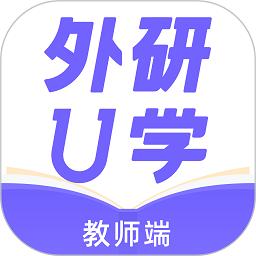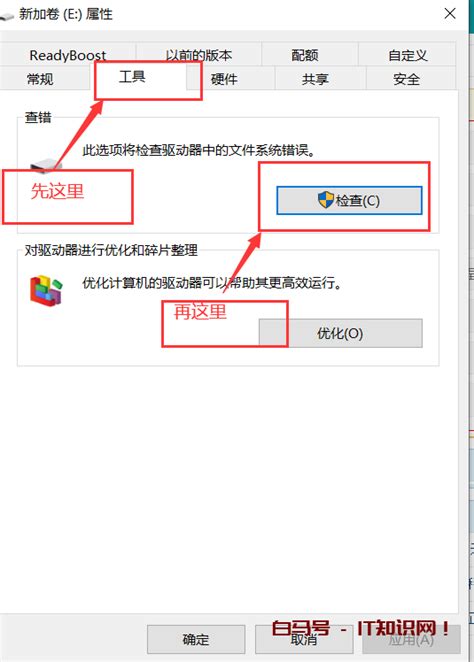如何解决U盘被写保护的问题?
面对U盘写保护的问题,许多用户都会感到困扰,因为这不仅影响了数据的正常存储与传输,还可能让人误以为U盘已经损坏。实际上,U盘写保护并非无解的难题,通过一系列简单而直接的方法,往往可以轻松解决。下面,我们就来详细探讨几种解决U盘写保护的有效策略。
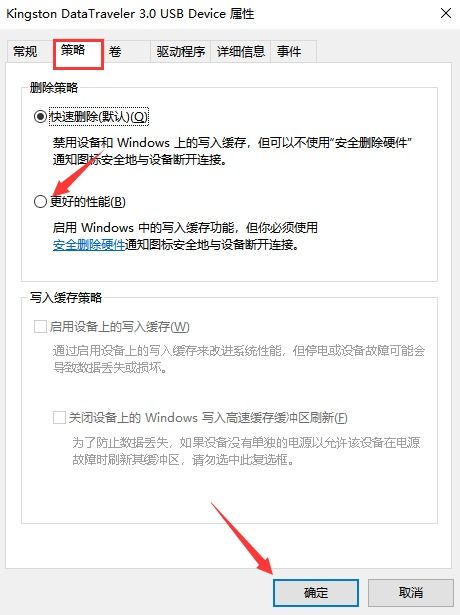
一、检查物理写保护开关
首先,也是最直接的一步,是检查U盘是否设有物理写保护开关。部分U盘,尤其是一些设计较为专业的品牌或型号,会配备一个实体的小开关,用于开启或关闭写保护功能。这个开关通常位于U盘的侧面或尾部,形状可能是一个小小的滑块或拨钮。

操作指南:轻轻拨动或滑动该开关,确保其处于“解锁”或“关闭写保护”的状态。然后重新插入电脑,看是否能正常写入数据。

二、检查系统设置与驱动
如果U盘没有物理写保护开关,或者开关已处于正确位置,但问题依旧存在,那么可能是系统设置或驱动程序的问题。

更新驱动程序:访问U盘制造商的官方网站,下载并安装最新的驱动程序。虽然大多数现代操作系统都能很好地识别并管理U盘,但偶尔更新驱动程序也能解决一些兼容性问题。
检查系统策略:确保没有系统策略阻止了对U盘的写入。在Windows系统中,可以通过组策略编辑器(gpedit.msc)来检查相关设置。搜索“可移动磁盘:拒绝写入权限”并查看其是否被设置为“已启用”,如果是,则改为“未配置”或“已禁用”。
三、使用磁盘管理工具
Windows自带的磁盘管理工具也能帮助我们解决U盘写保护的问题。
步骤:
1. 按下`Win + R`键,输入`diskmgmt.msc`打开磁盘管理。
2. 在磁盘管理界面中,找到并右键点击有问题的U盘分区。
3. 选择“属性”>“策略”标签页,查看并修改“写入缓存策略”设置,有时候更改这一设置可以解决写保护问题。
4. 如果上述方法不起作用,可以尝试格式化U盘(注意:这将删除U盘上的所有数据,请提前备份)。在磁盘管理中,右键点击U盘分区,选择“格式化”,选择正确的文件系统(通常是NTFS或FAT32),并勾选“快速格式化”选项(如果不是解决病毒问题,建议勾选以节省时间)。
四、检查病毒与恶意软件
U盘写保护有时也可能是病毒或恶意软件导致的。这些恶意程序可能会修改U盘的文件系统或注册表项,导致系统无法正常写入数据。
使用杀毒软件:运行可靠的安全软件,对U盘进行全面扫描,查找并清除任何潜在的病毒或恶意软件。
手动检查:如果熟悉操作系统和文件结构,也可以尝试手动检查并删除隐藏的病毒文件或修改过的注册表项。但这需要一定的计算机知识,并且存在误删重要文件的风险。
五、考虑硬件故障
如果上述所有方法都无法解决U盘写保护的问题,那么很可能是U盘本身存在硬件故障。
专业检测:将U盘送至专业的维修中心或联系制造商进行检测。他们可能会使用专业的工具来诊断U盘的问题,并给出相应的修复建议或替换方案。
购买新U盘:如果U盘已经使用多年,或者经常受到物理损伤(如摔落、水浸等),那么更换一个新的U盘可能是最经济的选择。
结语
U盘写保护问题虽然让人头疼,但通过上述方法,大多数用户都能找到解决方案。无论是简单的物理开关调整,还是复杂的系统设置更改,甚至是专业的硬件检测,都值得我们尝试。记住,在处理U盘问题时,一定要小心谨慎,避免数据丢失或U盘进一步损坏。希望这篇文章能帮助你顺利解决U盘写保护的问题,让你的数据存储与传输更加顺畅。
-
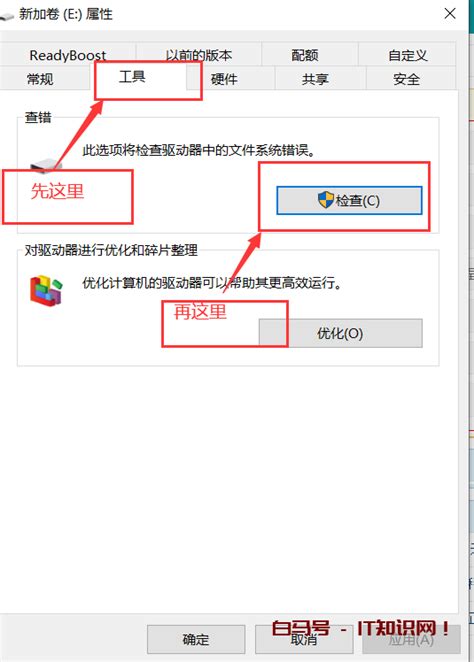 U盘被写保护了该怎么办?资讯攻略11-23
U盘被写保护了该怎么办?资讯攻略11-23 -
 轻松解锁!解决U盘写保护问题的实用方法资讯攻略10-25
轻松解锁!解决U盘写保护问题的实用方法资讯攻略10-25 -
 轻松解锁!U盘写保护问题全面解决方案资讯攻略10-28
轻松解锁!U盘写保护问题全面解决方案资讯攻略10-28 -
 U盘写保护怎么解除?资讯攻略11-12
U盘写保护怎么解除?资讯攻略11-12 -
 U盘文件访问安全:设置密码保护指南资讯攻略11-08
U盘文件访问安全:设置密码保护指南资讯攻略11-08 -
 U盘写保护解除方法资讯攻略11-12
U盘写保护解除方法资讯攻略11-12